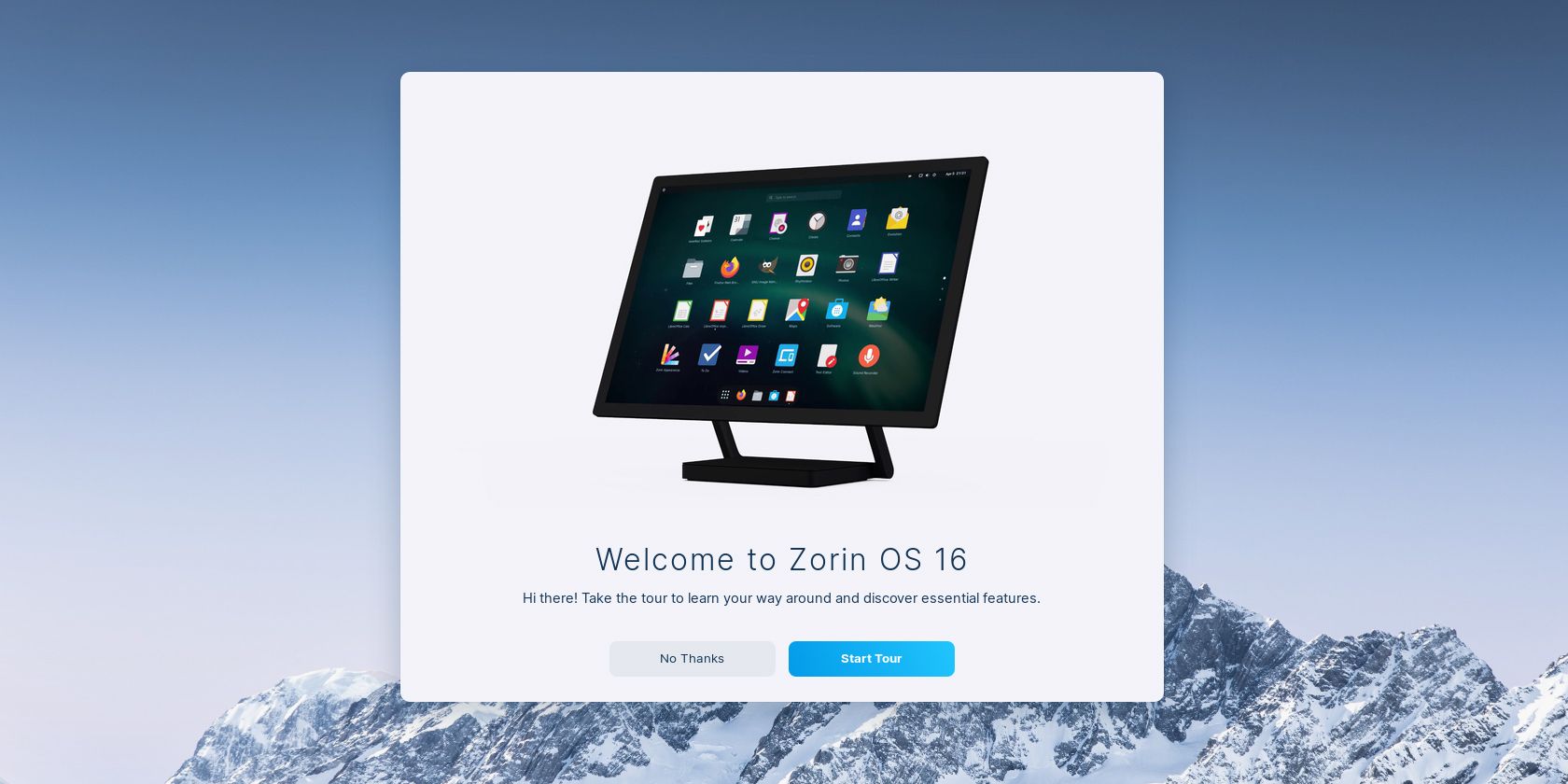Zorin OS یکی از بهترین توزیعهای لینوکس برای کاربران ویندوز و مک است. در اینجا نحوه نصب آن بر روی رایانه خود آورده شده است.
اگر برای اولین بار به دنبال استفاده از لینوکس هستید، یا اگر تلاش های قبلی شما خوشایند نبوده است، Zorin OS بهترین توزیع برای امتحان است. Zorin OS در نشان دادن چهره دوستانه لینوکس به کاربران جدید کار خوبی انجام می دهد و ممکن است توزیعی باشد که شما را به یک کاربر لینوکس تبدیل می کند.
جدا از رابط، فرآیند نصب Zorin OS نیز کاربرپسند است. شما نیازی به دانستن هیچ کدی ندارید و هیچ موضوع پیچیده ای وجود ندارد. در این مقاله نگاهی به سیستم عامل Zorin OS انداخته و شما را در مراحل نصب راهنمایی می کنیم.
Zorin OS چیست؟
Zorin OS یک توزیع لینوکس مبتنی بر اوبونتو با تأکید بر یک رابط گرافیکی آسان برای استفاده است. Zorin با هدف کاربرپسندتر کردن لینوکس توسعه داده شد، به گونه ای که کاربران ویندوز یا مک برای انتقال به لینوکس با Zorin مشکلی نداشته باشند.
Zorin OS مملو از برنامهها است، بنابراین میتوانید بدون نیاز به صرف ساعتها برای نصب برنامههای ضروری، استفاده از آن را بهطور یکپارچه شروع کنید.
به نوعی، Zorin یکی از بهترین توزیعهای لینوکس است که برای افرادی که تمام عمر خود از ویندوز یا مک استفاده کردهاند و میخواهند به لینوکس سوئیچ کنند، در دسترس است.
علیرغم رابط گرافیکی بسیار، Zorin در باطن مانند هر توزیع لینوکس دیگر توانایی دارد. ظاهر چشم نواز Zorin آن را برای کاربران حرفهای لینوکس کمتر نمیکند.
آخرین نسخه Zorin OS در سال 2021 منتشر شد. میتوانید آخرین ویژگیهای آن را در مقاله ما در مورد Zorin OS 16 و چیزهای جدید در مورد آن بخوانید.
Zorin OS در سه نسخه اصلی موجود است:
- Zorin OS Lite: برای استفاده در رایانه های قدیمی و پایین تر بهینه شده است. این نسخه هنوز رابط گرافیکی دارد اما به جای GNOME مبتنی بر XFCE است.
- Zorin OS Core: سیستم عامل کاملاً پیشرفته Zorin OS. این نسخه هر آنچه از Zorin انتظار دارید دارد و دارای دسکتاپ مبتنی بر GNOME است.
- Zorin OS Pro: همانند نسخه Core، اما با تم هایی که دسکتاپ شما را به دلخواه شما تقریباً با ویندوز یا مک یکسان می کند. این نسخه همچنین با بستهای از پسزمینههای سفارشی دسکتاپ ارائه میشود که میتوانید از آنها استفاده کنید. نسخه Pro 39 دلار قیمت دارد و می توانید آن را روی چندین رایانه شخصی نصب کنید. با این حال، اگر از آن برای مشاغل یا مدارس استفاده می کنید، باید برای هر رایانه مجوز دریافت کنید.
هنگامی که در مورد نسخه سیستم عامل Zorin که مناسب شماست تصمیم گرفتید، زمان نصب آن فرا رسیده است. توزیعهای لینوکس دیگری نیز وجود دارند که برای پذیرایی از تازهواردها و مبتدیان درست مانند Zorin OS طراحی شدهاند. مقاله ما را در مورد بهترین توزیع های لینوکس ساخته شده برای کاربران ویندوز بررسی کنید.
نحوه نصب سیستم عامل Zorin با USB
برای نصب Zorin OS، به فایل تصویر ISO، یک درایو USB و یک برنامه برای ایجاد یک USB قابل بوت نیاز دارید. به صفحه دانلود Zorin OS بروید و نسخه مورد نظر خود را دانلود کنید.
دانلود: Zorin OS
مرحله 1: ایجاد یک USB قابل بوت برای سیستم عامل Zorin
خود Zorin OS استفاده از balenaEtcher را برای ایجاد یک USB قابل بوت توصیه می کند. با این حال، می توانید از Rufus بسیار سبک تر نیز برای این کار استفاده کنید.
در این مقاله قصد داریم از Rufus برای ایجاد یک USB قابل بوت استفاده کنیم. آخرین نسخه Rufus را می توانید از سایت Rufus دانلود کنید.
دانلود: Rufus
مراحل این بخش سیستم عامل Zorin را در درایو USB شما کپی می کند. این باعث حذف غیرقابل جبران تمام فایل های موجود در USB می شود. مطمئن شوید که از هر فایلی که ممکن است نیاز داشته باشید نسخه پشتیبان تهیه کنید.
پس از دانلود Rufus، آن را اجرا کنید و مراحل زیر را دنبال کنید:
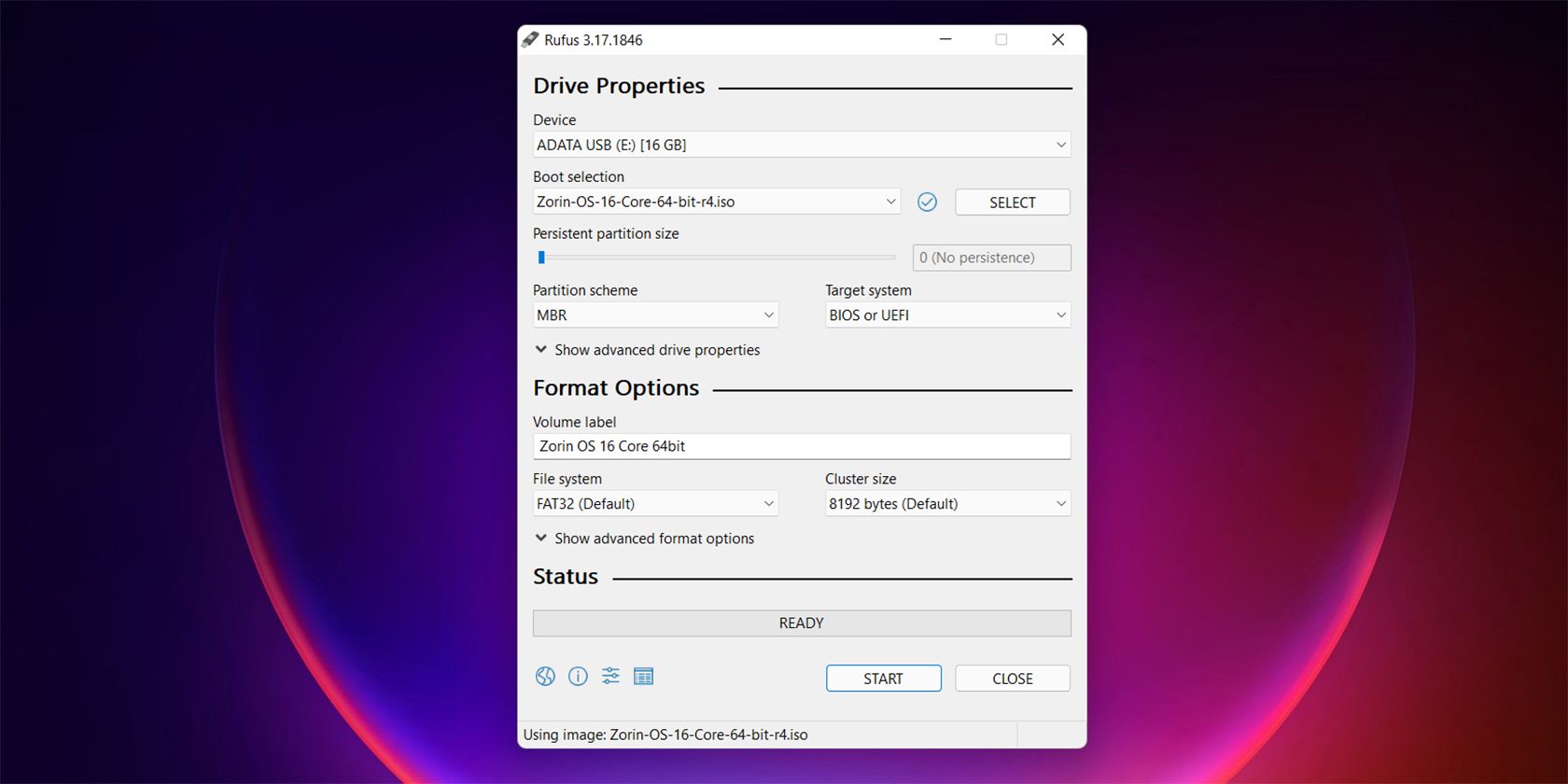
- در داخل Rufus، در قسمت Device، درایو USB خود را انتخاب کنید. مطمئن شوید که USB مورد نظر شما حداقل 4 گیگابایت ظرفیت دارد.
- در کنار انتخاب Boot، روی SELECT کلیک کنید و فایل ISO Zorin OS را انتخاب کنید.
- روی START کلیک کنید.
- OK را در پنجره پاپ آپ و پنجره های هشدار فشار دهید. این آخرین اخطار است مبنی بر اینکه تمام اطلاعات درایو USB شما حذف خواهد شد.
- Rufus اکنون شروع به کپی کردن فایل ها در USB شما می کند. این کمی طول میکشد.
مطالب مرتبط: چگونه یک درایو USB قابل بوت ویندوز 11 بسازیم
مرحله 2: سیستم عامل Zorin را روی رایانه شخصی خود نصب کنید
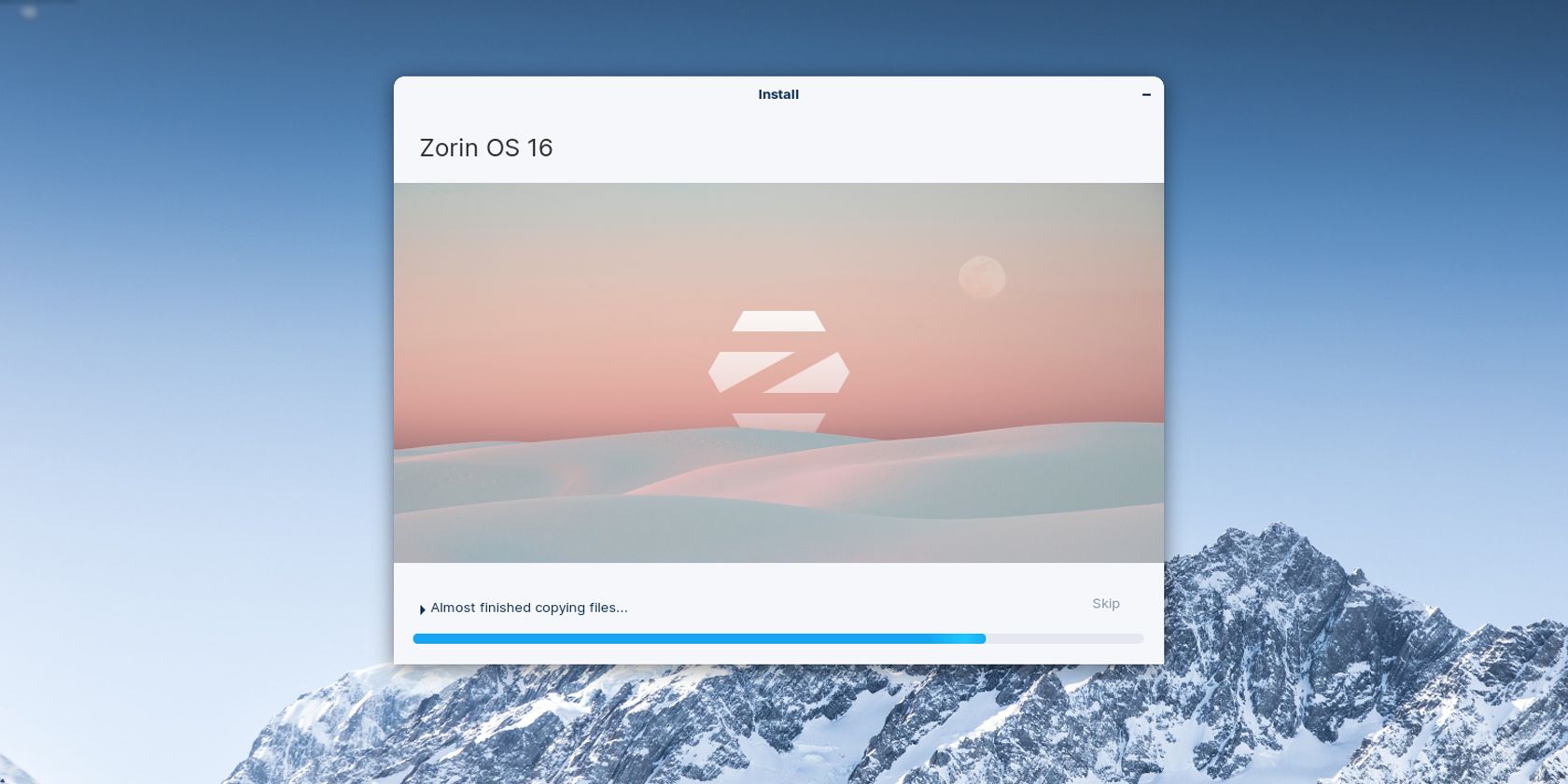
هنگامی که USB شما آماده شد، آن را در رایانه شخصی خود بچسبانید و سپس رایانه خود را مجددا راه اندازی کنید. برای نصب Zorin OS از USB، باید به منوی بوت در بایوس رایانه خود دسترسی داشته باشید. این مورد از سازنده ای به سازنده دیگر متفاوت است، اما معمولاً باید F2، F10، F12 یا Del را روی صفحه کلید خود فشار دهید، قبل از اینکه BIOS رایانه را به سیستم عامل فعلی شما تحویل دهد.
هنگامی که در منوی BIOS قرار گرفتید، به بوت لودر بروید و درایو USB را انتخاب کنید. اکنون سیستم از درایو USB بوت می شود، نه از سیستم عامل موجود. اکنون زمان نصب Zorin OS است.
در منوی اولیه، گرافیک نصبی را که میخواهید ببینید انتخاب کنید. اگر درایورهای مدرن NVIDIA را دارید انتخاب کنید یا اگر مطمئن نیستید اولین گزینه را انتخاب کنید. می توانید با کلیدهای جهت دار حرکت کنید و Enter را فشار دهید تا گزینه ای را انتخاب کنید. تنظیمات اکنون فایل ها را بررسی می کند تا ببیند آیا همه چیز در جای خود قرار دارد یا خیر.
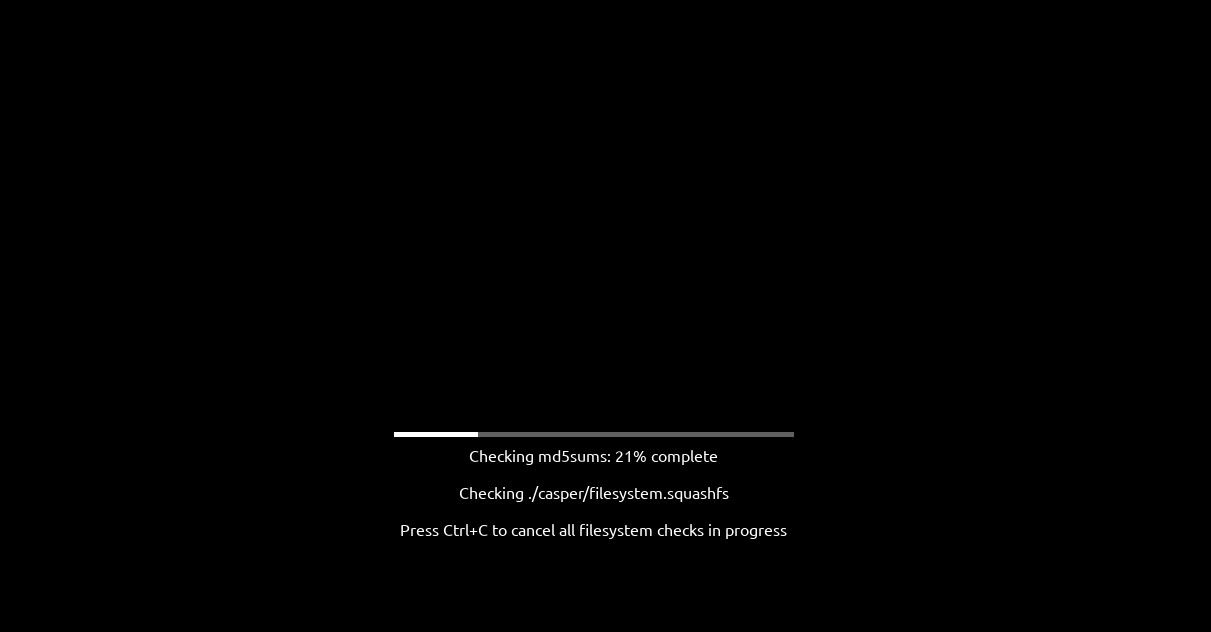
هنگامی که Zorin OS بررسی فایل ها را به پایان رساند، پنجره نصب ظاهر می شود. شما در اینجا این گزینه را دارید که Zorin OS را بدون نصب آن امتحان کنید یا بلافاصله آن را نصب کنید. زبان خود را انتخاب کنید و سپس روی Install Zorin OS کلیک کنید تا نصب شروع شود.
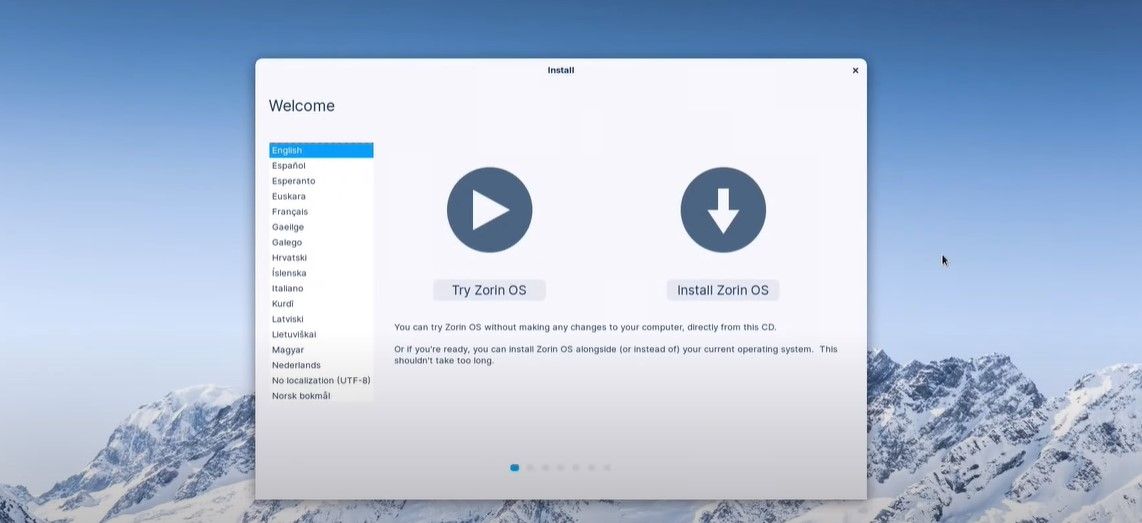
در مرحله بعد، طرح بندی صفحه کلید خود را انتخاب کنید. همچنین میتوانید طرحبندیهای صفحه کلید اضافی را در اینجا اضافه کنید. پس از انتخاب طرحبندی صفحهکلید، برای ادامه روی Continue کلیک کنید.
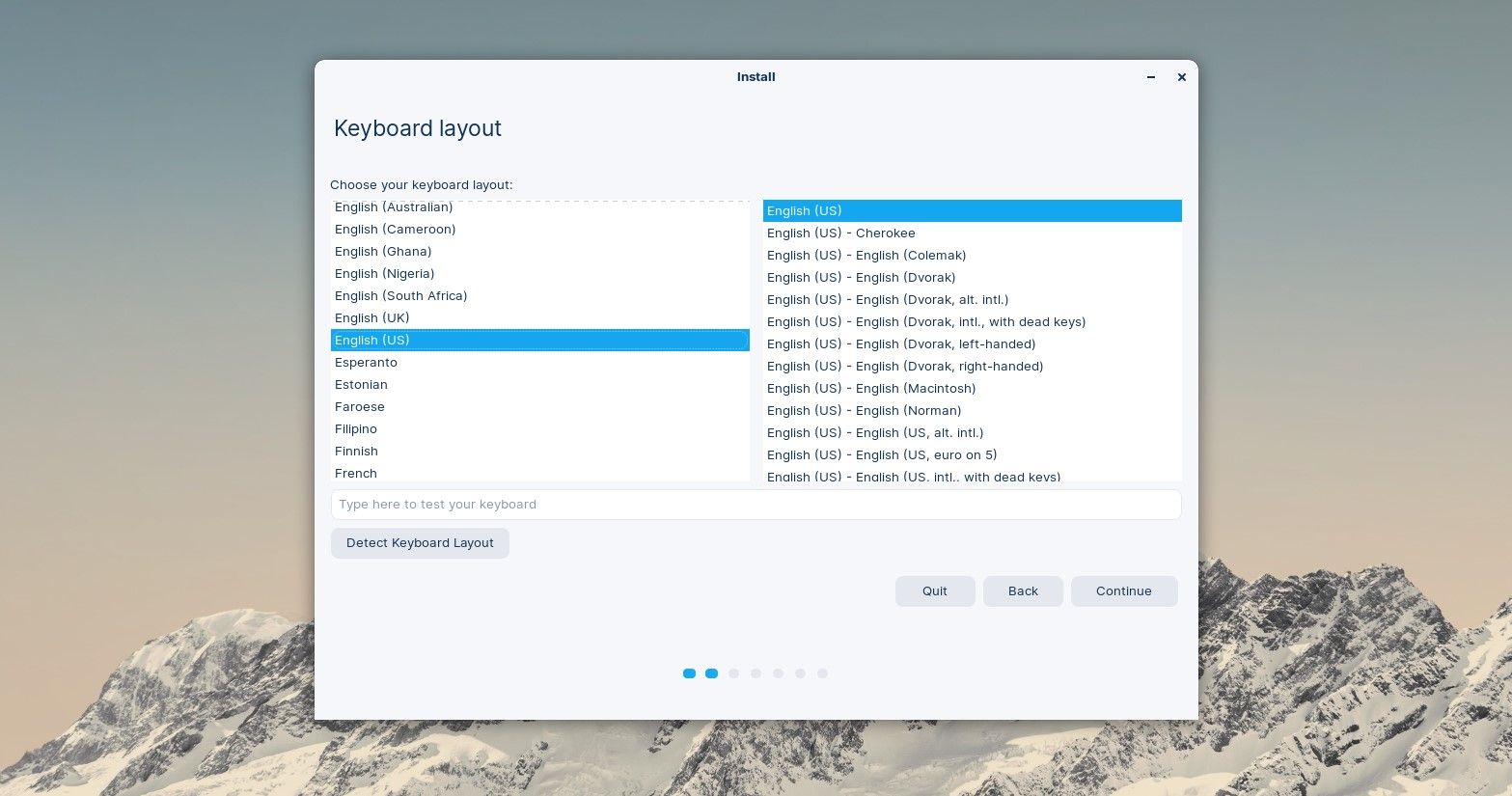
در اینجا می توانید بررسی کنید که آیا می خواهید درایورهای اضافی را دانلود و نصب کنید یا خیر. همچنین میتوانید بررسی کنید که آیا میخواهید Zorin OS بهروزرسانیها را در طول مراحل نصب دانلود کند یا خیر. برای رفتن به مرحله بعد روی Continue کلیک کنید.
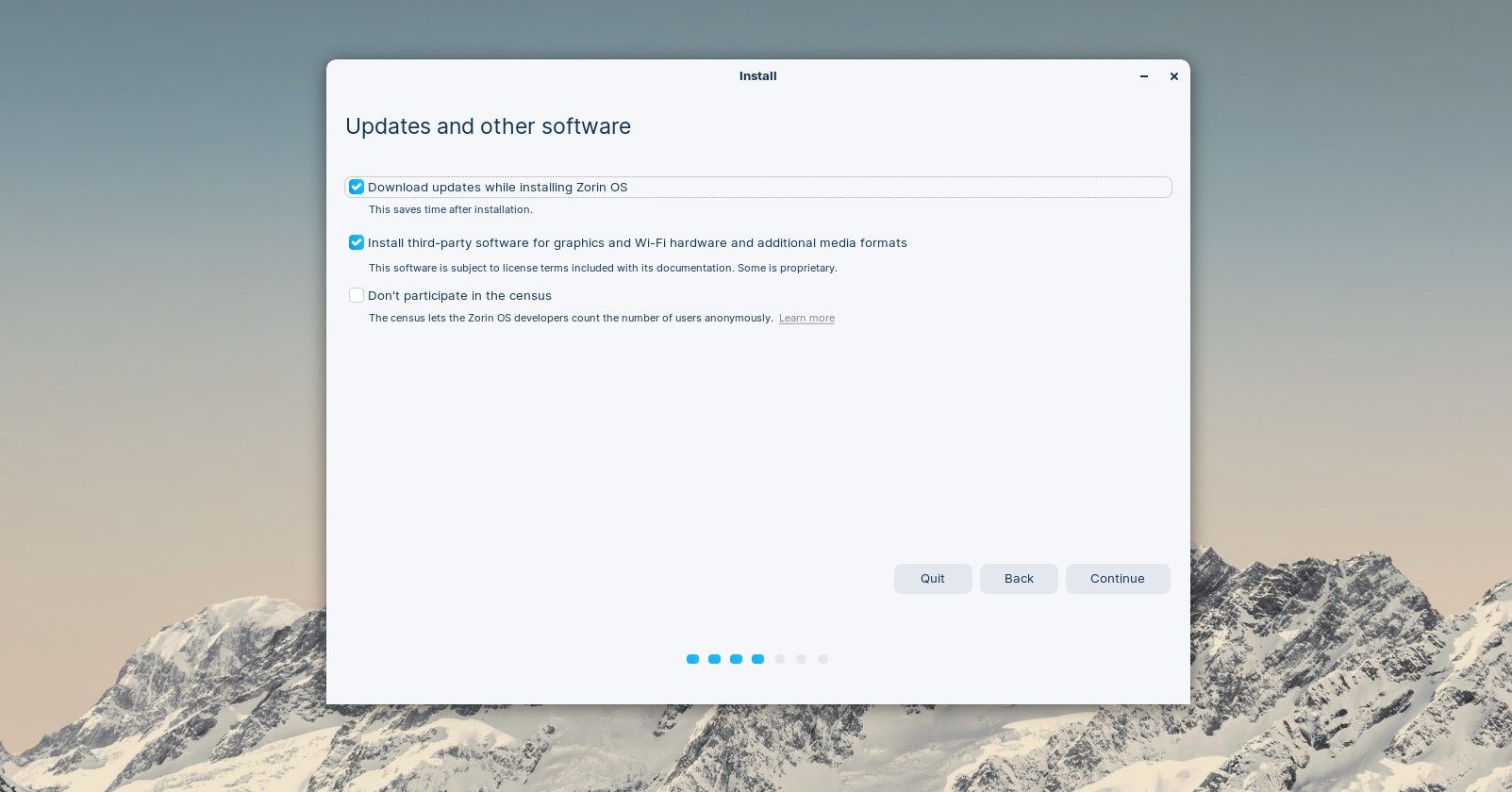
اگر میخواهید سیستمعامل قبلی و سیستمعامل Zorin را با بوت دوگانه حفظ کنید، چیز دیگری را علامت بزنید و سپس روی Install now کلیک کنید. این شما را به تنظیمات پارتیشن می برد که در آن می توانید آزادانه پارتیشن ها را حذف و ایجاد کنید. در غیر این صورت، اگر می خواهید همه چیز را حذف کنید و سیستم عامل Zorin را نصب کنید، Erase disk را بررسی کنید و Zorin OS را نصب کنید و سپس روی Install now کلیک کنید.
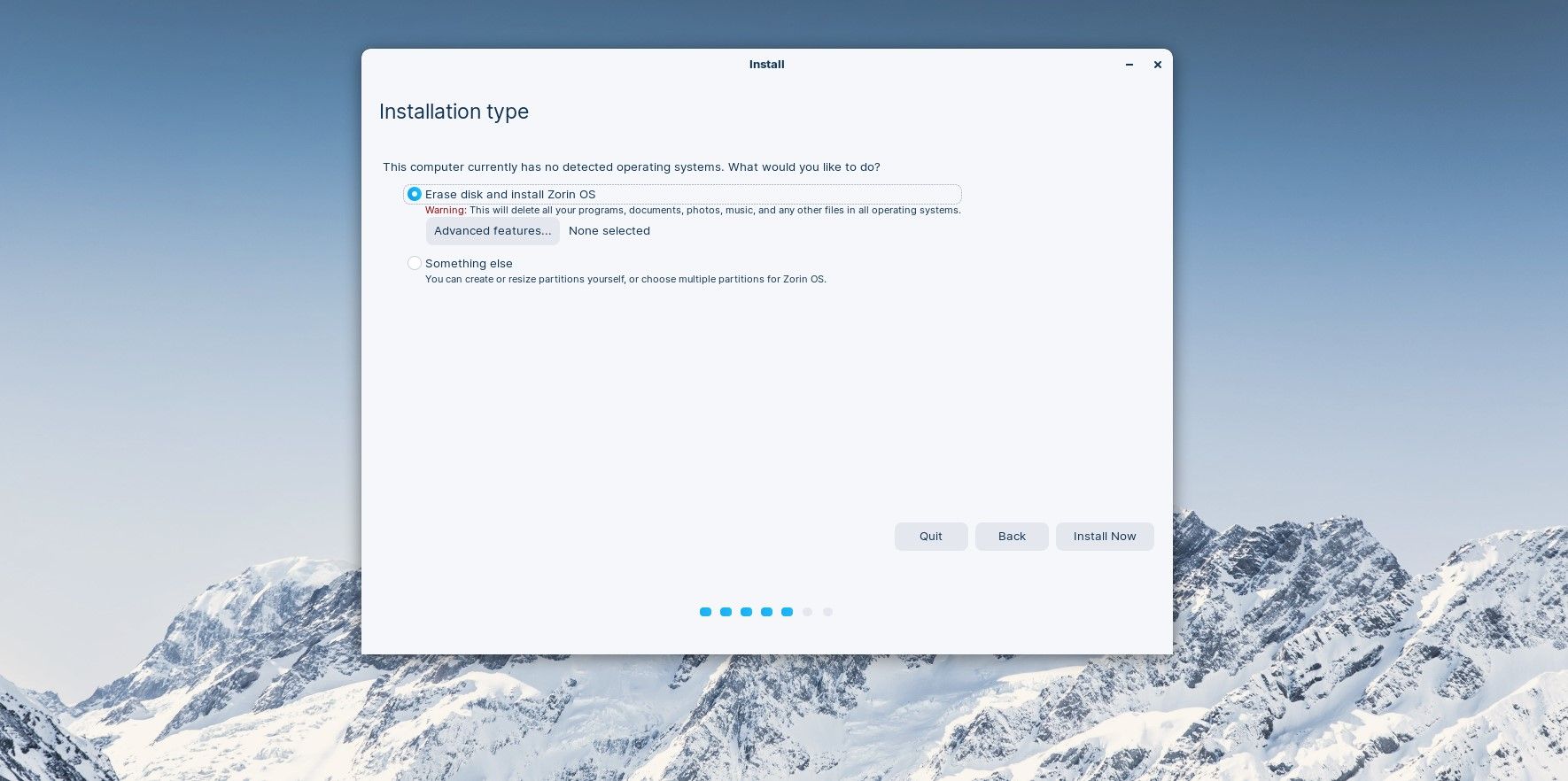
منطقه خود را از منوی کشویی انتخاب کنید و سپس روی Continue کلیک کنید. در مرحله بعد، نصب کننده از شما می خواهد که نام و اعتبار خود را برای حساب کاربری خود وارد کنید. وقتی کارتان تمام شد روی Continue کلیک کنید.
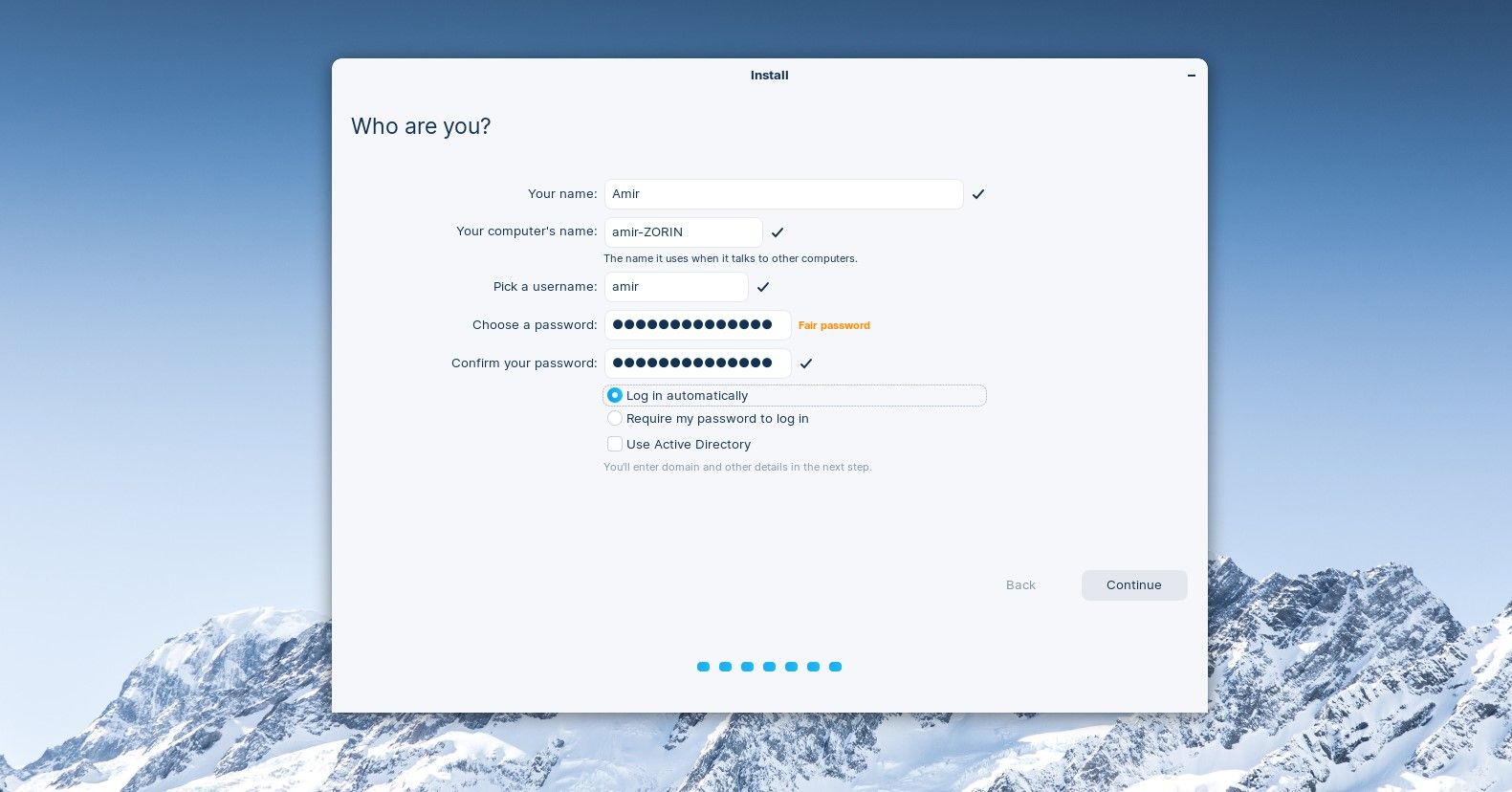
اکنون سیستم عامل Zorin شروع به نصب می کند. بسته به رایانه و تنظیمات شما، نصب کمی طول می کشد.
پس از اتمام نصب، سیستم عامل Zorin راه اندازی مجدد می شود. یک صفحه سیاه از شما خواسته می شود که USB را حذف کنید. USB را بردارید و سپس روی صفحه کلید Enter را فشار دهید.
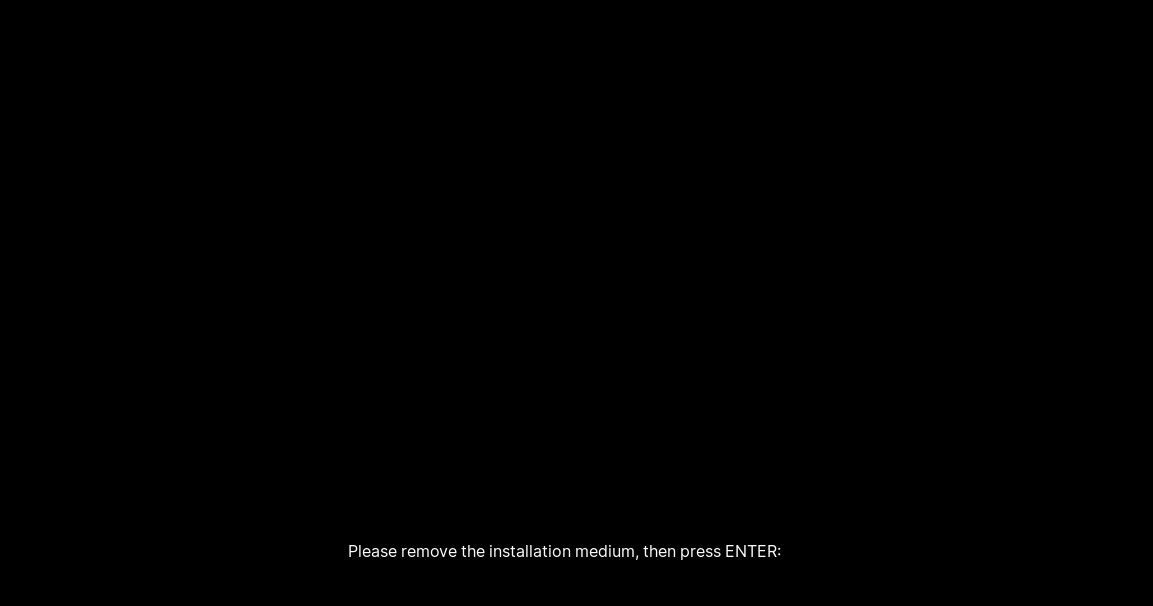
به Zorin OS خوش آمدید! یک تور داشته باشید و با سیستم عامل لینوکس جدید خود راحت باشید.
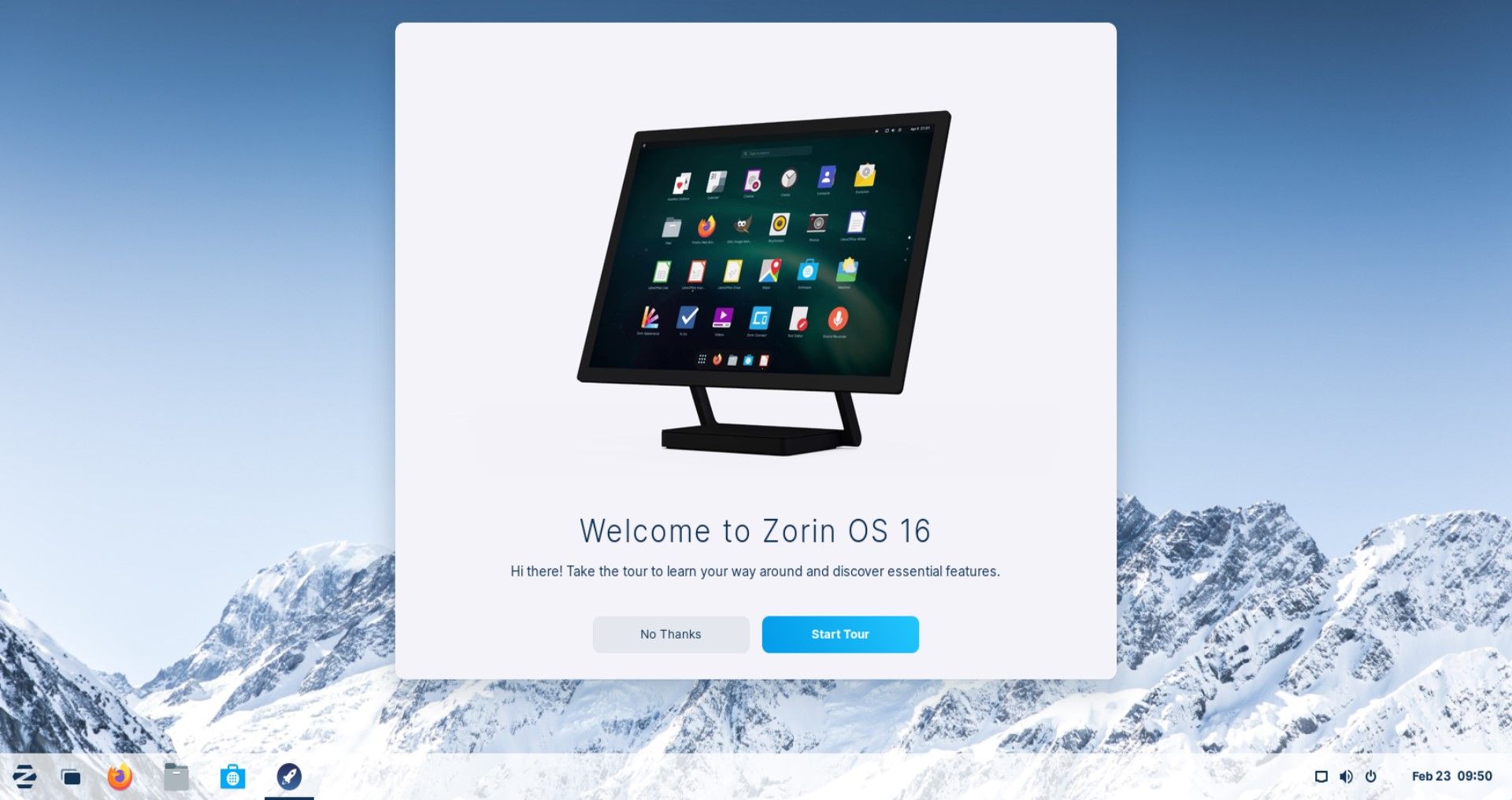
مطالب مرتبط: زیباترین توزیعهای لینوکس برای خوشحال کردن حواس بصری شما
انتقال یکپارچه به لینوکس با سیستم عامل Zorin
نصب سیستم عامل ها قبلاً یک کار دلهره آور بود که بهتر است به حرفه ای ها سپرده شود، اما اکنون حتی لینوکس نیز به لطف رابط های گرافیکی جدید نصب آسان است.
یکی از این توزیع های لینوکس سیستم عامل Zorin است که تاکید زیادی بر کاربرپسند بودن دارد. سیستم عامل Zorin برای نصب و استفاده آسان است و از نظر طرح و ظاهر شبیه ویندوز یا مک است. اما اجازه ندهید ظاهر شما را گول بزند، سیستم عامل Zorin هنوز هم مانند اوبونتو در زمینه کدنویسی با پایانه با ترمینال توانایی دارد.